Cílem tohoto tutoriálu je ukázat čtenáři rychlý způsob testování webové kamery na Ubuntu 20.04 Focal Fossa.
V tomto tutoriálu se naučíte:
- Jak otestovat webovou kameru
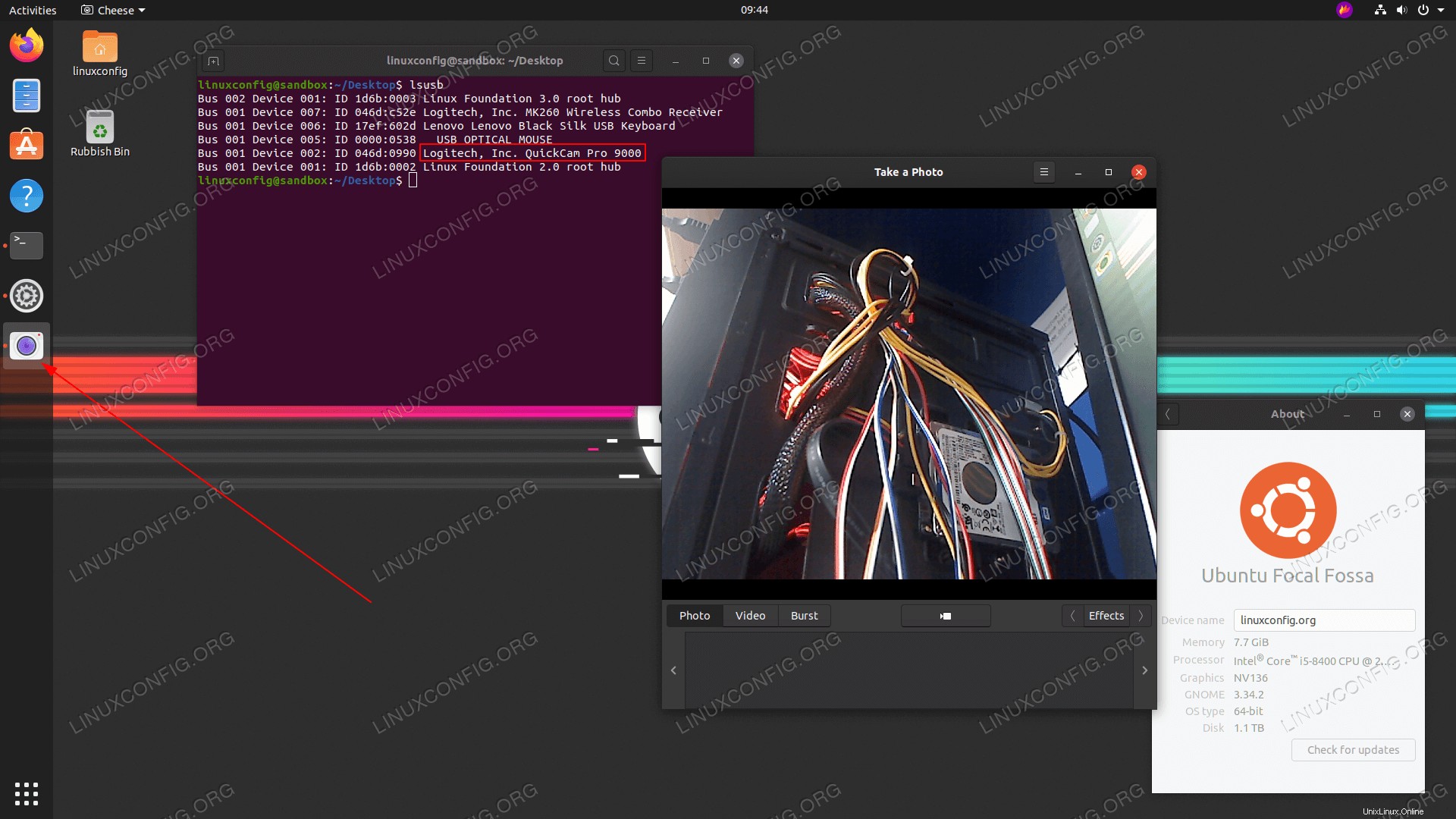 Jak otestovat webovou kameru na Ubuntu 20.04 Focal Fossa
Jak otestovat webovou kameru na Ubuntu 20.04 Focal Fossa Požadavky na software a použité konvence
| Kategorie | Požadavky, konvence nebo použitá verze softwaru |
|---|---|
| Systém | Nainstalováno Ubuntu 20.04 nebo upgradované Ubuntu 20.04 Focal Fossa |
| Software | Sýr |
| Jiné | Privilegovaný přístup k vašemu systému Linux jako root nebo prostřednictvím sudo příkaz. |
| Konvence | # – vyžaduje, aby dané linuxové příkazy byly spouštěny s právy root buď přímo jako uživatel root, nebo pomocí sudo příkaz$ – vyžaduje, aby dané linuxové příkazy byly spouštěny jako běžný neprivilegovaný uživatel |
Jak otestovat webovou kameru na Ubuntu 20.04 pokyny krok za krokem
Ubuntu si klade za cíl poskytovat po vybalení podporu pro periferní audio nebo video zařízení. Je pravděpodobné, že jedinou akcí, kterou musíte provést, je připojit svou videokameru (pokud ne vestavěnou) do systému Ubuntu Linux a začít ji používat.
- Zapojte do své videokamery (pokud není vestavěná) a zadejte následující příkaz:
$ dmesg | grep -i "Camera" [ 6.656705] uvcvideo 1-1:1.0: Entity type for entity Camera 1 was not initialized! [ 6.656744] input: UVC Camera (046d:0990) as /devices/pci0000:00/0000:00:14.0/usb1/1-1/1-1:1.0/input/input13
Odtud byste měli vidět nějaké stopy, zda byla webová kamera připojena a rozpoznána systémem Ubuntu. Další příkazy, které můžete použít k zobrazení seznamu dostupných kamer webové kamery ve vašem systému, jsou:
$ ls -ltrh /dev/video* crw-rw----+ 1 root video 81, 1 Jan 16 09:27 /dev/video1 crw-rw----+ 1 root video 81, 0 Jan 16 09:27 /dev/video0
nebo
$ v4l2-ctl --list-devices UVC Camera (046d:0990) (usb-0000:00:14.0-1): /dev/video0 /dev/video1 - Dále nainstalujte
cheeseaplikace. Otevřete terminál a zadejte:$ sudo apt install cheese
- Spusťte aplikaci Cheese vyhledáním
cheesev nabídce Aktivity nebo provedením následujícího příkazu:$ cheese
Jakmile se Cheese spustí, zvedne vaši výchozí webovou kameru a začne streamovat video z vaší webové kamery.
Základní nastavení připojení klienta/serveru Ubuntu 20.04 OpenVPN
Jak nainstalovat Thunderbird na Ubuntu 20.04 Focal Fossa Linux Desktop